Trên thị trường hiện nay, có rất nhiều công cụ xử lý ảnh. Photoshop là một phần mềm hot nhất mà bất kỳ ai làm công việc liên quan đến thiết kế cũng đều biết đến. Trong thiết kế và xử lý ảnh chuyên nghiệp. Tuy nhiên, để có những bức ảnh nghệ thuật, bạn cần phải biết thêmđến một sốcông cụ chỉnh sửa ảnh chuyên nghiệp trong phần mềm Photoshop. Vậy, các công cụ đó là gì? Hãy cùng Unica tham khảo trong bài viết dưới đây.
Bạn đang xem: Chỉnh sửa ảnh bằng photoshop cs6
1. Layers và Layer Masks
Layer trong Photoshop được ví như là một tấm phim trong suốt. Khi bạn vẽ lên bất kỳ một tấm phim nào, bạn vẫn có thể nhìn xuyên qua những vùng chưa được vẽ của tấm phim đó. Khi bạn chồng các tấm phim lên nhau, vùng được vẽ của tấm phim thấp hơn vẫn được thể hiện xuyên qua vùng trong suốt của tấm phim ở trên nó. Trong phần mềm Photoshop, Layer trong suốt được thể hiện dưới dạng các ô kẻ ca rô trắng và xám (trừ khi file ảnh của bạn chứa Background). Vùng kẻ ca rô đó không phải là một phần của văn bản, nó chỉ có tác dụng chỉ cho bạn biết đó là vùng trong suốt.
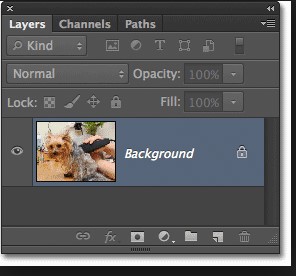
Công cụ chỉnh ảnh trong photoshop
Layer Masks là một trong những công cụ chỉnh sửa ảnh photoshop quan trọng nhất. Nó có thể làm cho các phần của Layer có thể được nhìn thấy và một phần vô hình. Ưu điểm chính của việc sử dụng Layer Masks là chúng có thể được thay đổi bất cứ lúc nào, có nghĩa là nó sẽ không bao giờ phá hủy pixel hình ảnh.
2. Blend Modes (Chế độ hoà trộn)

Hình minh họa về Blend màu
Hình ảnh này cho thấy ba chế độ Blend khác nhau. Ở bên trái, Normal được chọn, vì vậy hộp màu trắng với văn bản màu đen xuất hiện khi tôi vẽ nó. Ở giữa, chế độ pha trộn được đặt thành Multiply, vì vậy màu trắng biến mất và màu đen vẫn còn. Bên phải là chế độ Screen, cho thấy vùng trắng và ẩn màu đen.
Blending mode là công cụ chỉnh sửa trong Photoshop mà bạn không nên bỏ qua. So với các công cụ khác, Blending mode có vẻ thiếu nổi bật nhưng một khi đã tìm hiểu, bạn sẽ thấy ngạc nhiên với các hiệu ứng đa dạng mà nó có thể tạo ra.
Giống như tên gọi, bạn có thể dùng Blending mode để "blend" (pha trộn, kết hợp) các Layer khác nhau để tạo ra hiệu ứng độc đáo.Bạn có thể tìm hiểu về Blend màu tại đây.
3. Adobe Camera Raw
Adobe Camera Raw là một loạt thanh trượt và tab được sử dụng để xử lý các tệp RAW. Vẻ đẹp của tệp RAW là bạn có thể thực hiện thay đổi và không bị phá hủy có nghĩa là bạn thay đổi lại sau khi cần.Camera Raw là một tiện ích bổ sung (Plug-in) của Adobe Photoshop, nhưng hầu hết mọi người thậm chí lại không biết nó có tồn tại. Camera Raw loại bỏ đến 90% các nút bấm và chức năng của Photoshop, cho phép bạn thực hành thao tác các ứng dụng cơ bản nhất và dễ dàng chỉnh sửa màu của bức ảnh. Hãy tham khảocách chỉnh sửa ảnh trong photoshop với công cụ này nhé.
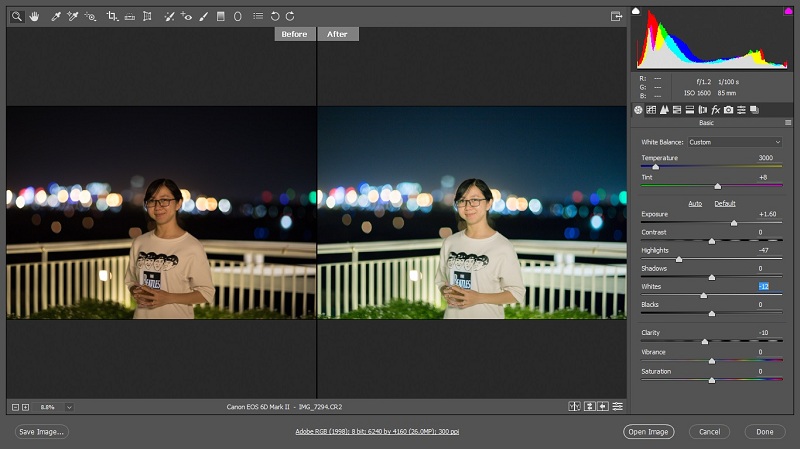
Camera Rawchỉnh ảnh photoshop
4. Clone Stamp Tool
Công cụ Clone Stamp Tool hay còn gọi là “công cụ nhân bản đối tượng” được sử dụng nhiều trong việc phục chế hình ảnh.
Nguyên lý làm việc của công cụ này là lấy một vùng ảnh (vùng ảnh này lớn hay nhỏ là do chúng ta quyết định) ở vị trí này lấp sang vị trí khác trên cùng một file ảnh hoặc trên file ảnh khác, nó cũng có thể lấy phần ảnh trên layer này đưa sang layer khác. Việc lấy một vùng ảnh như vậy ở đây gọi là “lấy mẫu” và việc lấp sang vị trí khác gọi là “nhân bản”.
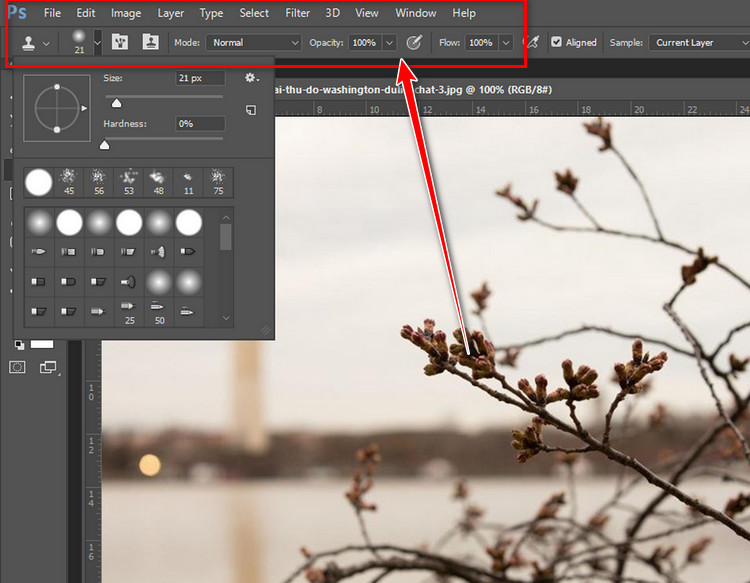
Clone Stamp Tool
5. Spot Healing Brush
Cách chỉnh ảnh trong photoshop tiếp theo là Spot Healing Brush. Một công cụ tuyệt vời giúp bạn chỉnh sửa những khiếm khuyết của ảnh gốc. Spot Healing Brush rất thông minh, nó sẽ hiểu bạn đang cần làm gì và tự động lấy những mẫu xung quanh bù vào phần không hoàn hảo trên hình.
Ví dụ, nếu bạn muốn xử lý các mụn nhọt, tàn nhang trên da mặt thì Spot Healing Brush sẽ giúp bạn thực hiện việc này một cách nhanh chóng và chính xác nhất.

Spot Healing Brush sẽ giúp bạn chỉnh sửa những khiếm khuyết của ảnh gốc
Tổng kết
Trên đây, chúng tôi đã chia sẻ đến các bạn 5 công cụ chỉnh sửa ảnh trong Photoshop hot nhất hiện nay.Hy vọng với những chia sẻ trên, các bạn phần nào nắm được thông tin thêm để học Photoshop online nhanh chóng và tự mình thiết kế được những sản phẩm được nhiều người yêu thích.
Sau đây Chapter 3D sẽ hướng dẫn các bạn cách chỉnh sửa ảnh với Adobe Photoshop CS6 chi tiết. Đây là một trong những phần mềm chỉnh sửa ảnh tốt nhất hiện nay mà ai cũng nên sử dụng.
Nếu bạn là một nhiếp ảnh gia làm việc với ảnh RAW . Tính năng Camera Raw trong Adobe Photoshop CS6 đã được cập nhật với các tính năng thân thiện với người dùng và chức năng. Camera Raw đã được cập nhật lên Phiên bản 7.0. Nó cung cấp nhiều chức năng xử lý hình ảnh hơn so với các phiên bản Camera Raw trước.
Tính năng chính đã được thay đổi trong Phiên bản 7.0. Các điều khiển Bảng điều khiển Cơ bản cung cấp khả năng sửa đổi mở rộng.
Nhờ các thanh trượt và các điều khiển khác cho phép thực hiện nhiều điều chỉnh ảnh. Bắt đầu làm quen với Camera Raw 7.0 , bạn chỉ cần chọn một ảnh thô trong Bridge. Nhấp vào Hình ảnh để mở bảng Camera Raw . Hoặc bạn có thể chọn các tổ hợp phím Ctrl then chốt. Sau đó, nhấn phím R trên bàn phím để mở hộp thoại Camera Raw.
Xem thêm: Chờ đợi chờ là hạnh phúc dịch sang tiếng anh là gì, đừng chờ đợi một điều gì đó tiếng anh là gì








Nếu bạn thích sửa đổi và chỉnh sửa mà bạn đã thực hiện đối với hình ảnh, bạn cũng có thể lưu Cài đặt sẵn mà bạn đã sử dụng để sửa đổi ảnh dưới biểu tượng Cài đặt sẵn để bạn có thể truy cập lại các cài đặt này trong tương lai.
Kết luận
Trên đây là bài hướng dẫn sử dụng cũng như cách chỉnh sửa ảnh cơ bản với Photoshop CS6 của shthcm.edu.vn, Cảm ơn các bạn! Chúc các bạn thành công!